iOS15にアップデート後、iPhone本体が熱くなる、発熱する問題の対処法
iPhoneの新しいOSであるiOS15が近々リリース予定です。新しいOSがリリースされたらすぐにアップデートすることが推奨されていますが、OSアップデート時には、何らかのシステム不具合が起きてしまうことも念頭に置いておかなくてはなりません。本記事では、突然iPhone本体が熱くなった!というトラブルについて、その要因と対処方法について考えてみたいと思います。

何もしていないのに、iPhoneが熱くなる原因とは?
どうして突然デバイスが発熱してしまうのでしょう?考えられる原因は以下の通りです。
原因1:iOSのアップデートによりCPUが過負荷になる
古いモデルのiPhoneなどデバイスのスペックが十分でないと、OSのアップデートでCPUに負荷がかかり発熱してしまう原因となります。
原因2:同時に多数のプログラムを開いている
ゲームなど重いアプリを複数立ち上げた状態でいることもCPUに負荷がかかりますので、発熱する可能性があります。
原因3:充電中にiPhoneを使っている
充電中にiPhoneの操作を行うと、バッテリーに高負荷がかかり熱くなることがあります。バッテリーが劣化しているとさらに発熱しやすいようです。

原因4:iPhoneの使用時間が長すぎる
iPhoneを絶えず操作し続けていると、放熱が間に合わず徐々にデバイスが熱を持ってきてしまうことがあります。
原因5:iPhoneの使用可能なスペースが足りない
iPhoneのストレージが残り少ない状況で重いアプリやOSをダウンロードすることも、CPUへの負荷が高まりiPhoneが発熱する原因となります。
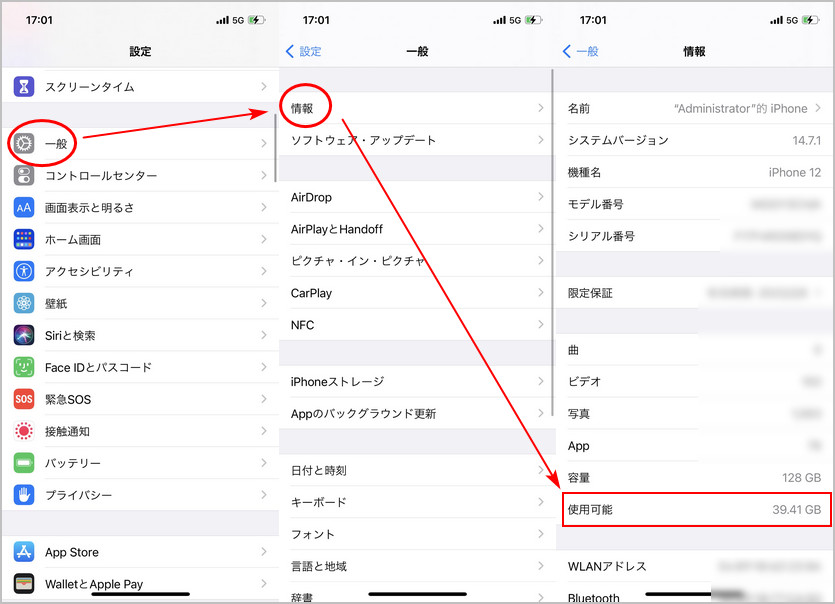
iPhone本体が熱くなる、発熱する問題の対処法
では、iOSをアップロードした際に発熱してしまった場合、どのような対処方法が考えられるでしょうか?下記の方法を参考にしてください。
- 対処1:iPhoneを一定時間使用せず、放っておく
- 対処2:使用されていない実行中のAppを閉じる
- 対処3:使用頻度の低いデータを削除する
- 対処4:iPhoneを充電しながら遊ばない
- 対処5:正式のApple店にバッテリーを交換する
- 対処6:Appの自動更新機能を無効にする
対処1:iPhoneを一定時間使用せず、放っておく
iPhoneのバックグラウンド処理が一通り終了するまで、デバイスをいじらず放置しておいてください。バックグラウンド処理が終了すれば放熱され、CPUに負荷がかからず使用できるようになります。
対処2:使用されていない実行中のAppを閉じる
アプリを開きっぱなしで放置していないでしょうか?しばらく使用していないアプリをすべて閉じてみてください。使用中のアプリを確認する方法は下記を参考にして下さい。
①ホームボタンがあるモデルの場合
ホームボタンを素早く2回押すと使用中のアプリがすべて表示されます。閉じたいアプリをタップしながら上にスワイプすると閉じることができます。
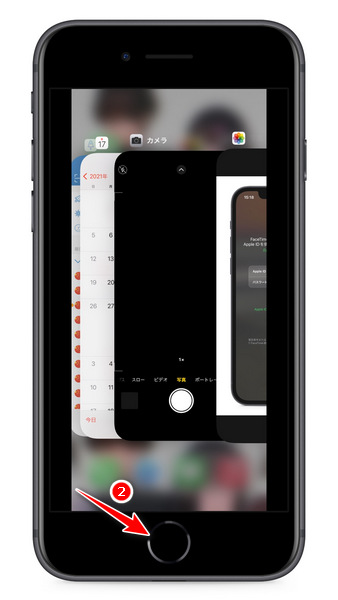
②ホームボタンがないモデルの場合
画面下部から上部へスワイプしながら画面途中で止めると、使用中のアプリがすべて表示されます。閉じたいアプリをタップしながら上にスワイプすると閉じることができます
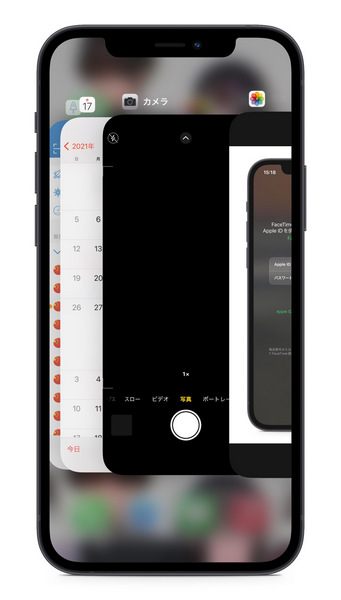
対処3:使用頻度の低いデータを削除する
不要な写真やアプリなどを削除し、ストレージに余裕を作るとCPUへの負荷か軽減されます。OSアップデートの前に不要なデータの整理を行ってみてください。
対処4:iPhoneを充電しながら遊ばない
ゲームなどの重いアプリを使いたい時は、充電が十分に終わってから使用するようにしてください。充電しながら使用するとバッテリーの劣化を早めることにもなりますのでやめましょう。
対処5:Apple正規店でバッテリーを交換する
バッテリーの劣化が進んでいる状態だと、少しの負荷でも発熱しやすくなってしまいます。
iPhoneの「設定」をタップします。
「バッテリー」をクリックします。
「バッテリーの状態」を選択します。
「バッテリーの最大容量」で確認することができます
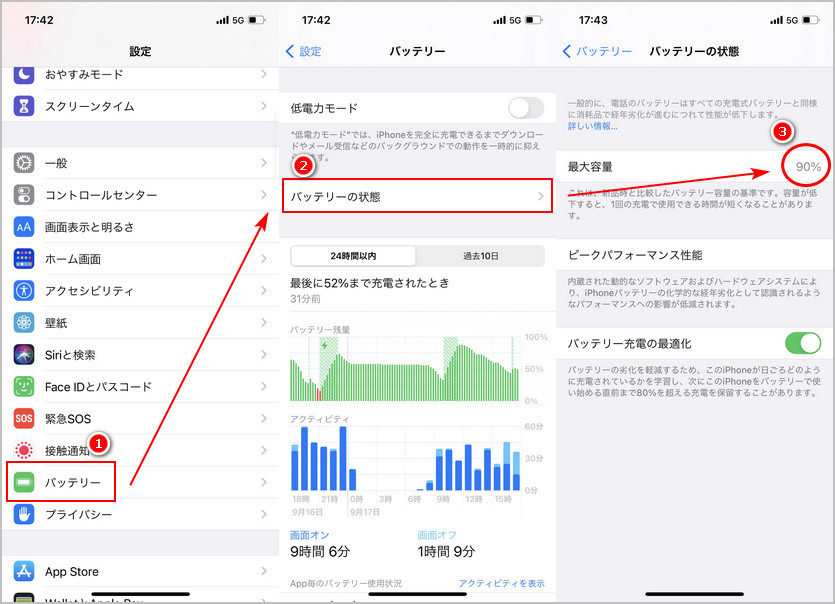
バッテリーの最大容量が80%を下回っているようであれば、Appleにバッテリー交換を依頼することをお勧めします。
対処6:Appの自動更新機能を無効にする
ストレージが十分でない状態でアプリの自動更新機能をオンにしていると、いつの間にかアプリのアップデートでストレージを使い切ってしまう可能性があります。ストレージに余裕がない場合はアプリの自動更新機能を無効にしておくといいかもしれません。
iPhoneの「設定」をタップします。
「App Store」をクリックします。
「Appのアップデート」で確認することができます
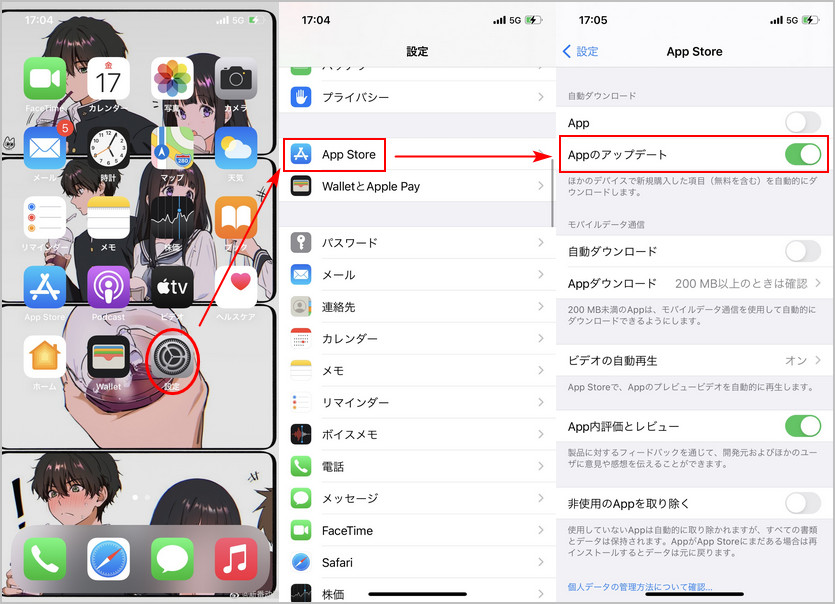
ストレージを確保するために不要なアプリを削除することも大事ですね。
もしiOS15のアップデートでシステム障害が発生した場合はどうなるのか?
iOS15のアップデート時にデバイスが発熱して途中で電源が落ちてしまったり、アップデートが失敗してシステム不具合が起きてしまった場合はどうしたらよいでしょうか?Appleサポートに相談することも解決策の一つですが、今回は無料で簡単に使用できるシステム修復ツールをご紹介いたします。
専用のiOSシステム修復ツールを使って、不具合を改善する
iOS専用のシステム修復ツール「Tenorshare ReiBoot」はボタン一つでシステム障害を一気に解消する無料の修復ツールです。操作方法は以下の通り簡単です。
Tenorshare ReiBoot 起動してPCとiPhoneを接続し、「開始」をクリック。

まずはデータを失わずに実行できる「普通モード」を選択。

ファームウェアを検出したら「ダウンロード」をクリック
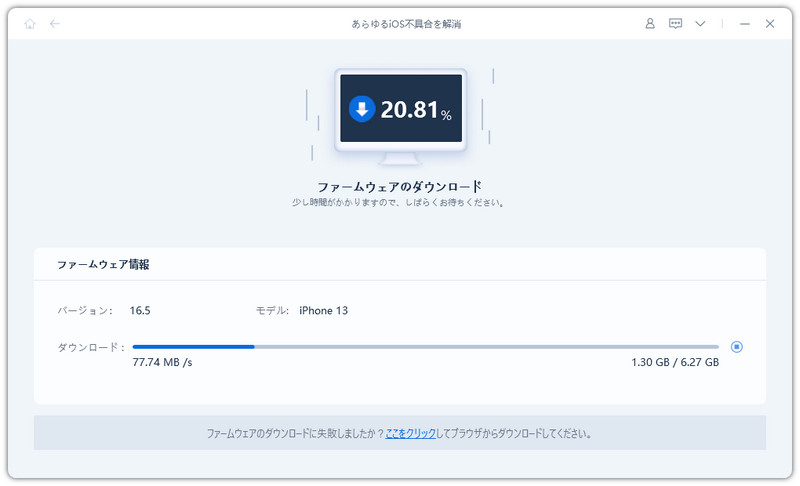
ダウンロードが完了した後「普通モードを開始」をクリックすると修復が開始されます。10分ほど経過するとiPhoneが再起動します。

※:「普通モード」でもトラブルが解消しない場合は、同様の操作で「高級モード」を実行し、端末を初期化します。
まとめ
OSのアップデートなどをきっかけに突然iPhoneが発熱してしまった時に考えられる原因とその対処方法についてご紹介しました。iPhoneが触れないくらい熱くなっていると、発火するのではないかと不安になりますね。デバイスが発熱する現象はOSアップデート時にはしばしば確認されているようなので、iOS15のアップデートの際に万が一トラブル起きた場合に備えてみてはいかがでしょうか?iOS専用のシステム修復ツールTenorshare ReiBootなど便利なツールもご活用ください。








